آموزش DaVinci Resolve 16 پنل صوتی Fairlight برای مبتدیان
DaVinci Resolve 16 Audio Panel Fairlight For Beginners
- در حال بارگزاری، لطفا صبر کنید...
سلام،
در این کلاس یاد خواهید گرفت که چگونه از پنل صوتی DaVinci Resolve 16 Fairlight برای مبتدیان استفاده کنید، حتی اگر هرگز از DaVinci Resolve استفاده نکرده اید، می توانید در این کلاس شرکت کنید! اگر میخواهید یاد بگیرید که چگونه از DaVinci Resolve قبل از فرو رفتن در پنل صوتی استفاده کنید، کلاس رایگان دیگر من به نام:
در این کلاس خواهید آموخت:
- پنجرهها و پانلهای مختلف در Fairlight چه میکنند و چگونه از آنها استفاده کنیم
- چگونه برای به حداکثر رساندن کارایی سازماندهی کنیم
- نحوه استفاده و یافتن ابزارهای صوتی مختلف برای بهتر کردن صدای خود
- تکنیک های صوتی
- و بیشتر!!!
تنها چیزی که برای شرکت در این کلاس نیاز دارید، نرم افزار رایگان DaVinci Resolve 16 است که بر روی رایانه شما نصب شده است.
به پروژه کلاس خوش آمدید!
در اینجا مراحل تکمیل پروژه کلاس آمده است:
کلاس را تماشا کنید و همانطور که در حال طی کردن مسیر خود هستید، از مهارت های جدید خود برای تنظیم صدای خود و ایجاد صدای عالی استفاده کنید!
مرحله 1: یک پروژه DaVinci Resolve جدید ایجاد کنید و یک کلیپ فیلم دیالوگ یا تراک صوتی دیالوگ را به انتخاب خود وارد کنید
مرحله 2: افکت های نشان داده شده در این کلاس را به کلیپ گفتگو یا تراک صوتی خود اضافه کنید تا کیفیت صدای آن را افزایش دهید
مرحله 3: هر ناحیه اوج صدای گفتگو را با استفاده از فریم های کلیدی مطابق با این کلاس تنظیم کنید
مرحله 4: صدای آهنگ صوتی خود را تغییر دهید و EQ را همانطور که در این کلاس نشان داده شده است به آن اضافه کنید
مرحله 5: کلیپ نهایی یا آهنگ صوتی را صادر کنید، سپس آن را در کلاس آپلود کنید و با ما به اشتراک بگذارید!
نتیجه نهایی باید یک کلیپ سر صحبت یا تراک صوتی دیالوگ باشد که مراحل آموزش داده شده در این کلاس را دنبال کند!
مشتاقانه منتظرم ببینم چه چیزی به ذهن شما می رسد!
درس ها Lessons
-
کار با صدا در جدول زمانی و افزودن افکت ها Working with Audio in the Timeline and Adding Effects
-
نمای کلی فضای کاری Fairlights Fairlights Workspace Overview
-
آشنایی با معلم خود و آنچه در این کلاس خواهید آموخت Introduction to Your Teacher and What You'll Learn in this Class
-
بهبود صدای صوتی خود با EQ، فریم های کلیدی و موارد دیگر Making Your Audio Sound Better with EQ, Keyframes and More

https://donyad.com/d/c138dd
 Alli Bartlett
Alli Bartlett
فیلمساز. یوتیوبر. صاحب کسب و کار
با من وصل شوید:
- در YouTube مشترک شوید
- در اینستا دنبال کنید
- روی دکمه +دنبال کردن اینجا در SkillShare کلیک کنید تا در ارتباط بمانید!

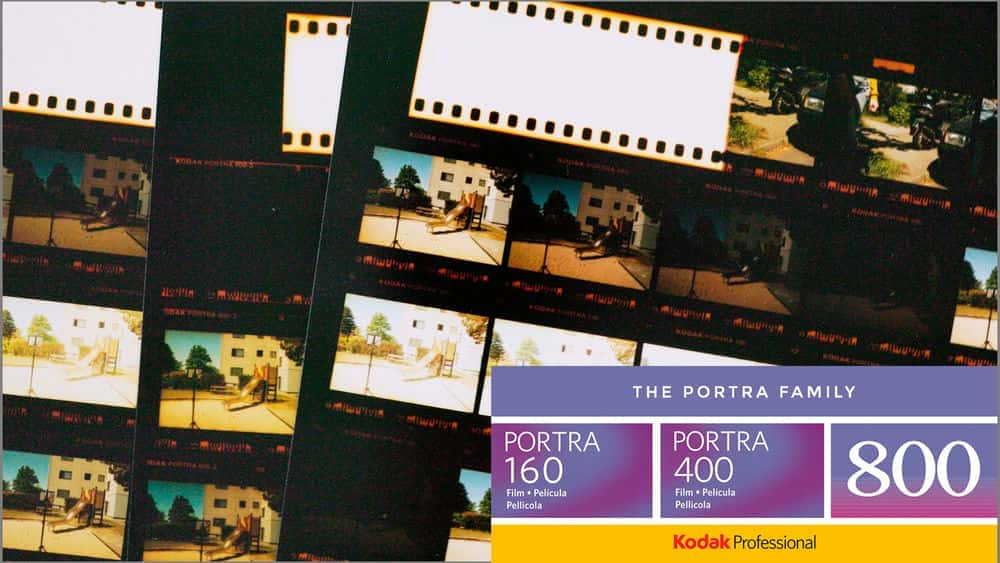






نمایش نظرات
نظری ارسال نشده است.